Snapchatの通知が機能しない時の解決方法9選
Snapchatでは、写真、動画、メッセージを通じて友人と楽しい瞬間を共有できるので、とても便利です。従来のソーシャルメディアアプリと異なるのは、コンテンツが消える性質で、より自然で本物らしく感じられることです。ただし、一部のユーザーは、スナップチャットの通知が正しく機能しないという厄介な問題に遭遇してしまう場合があります。
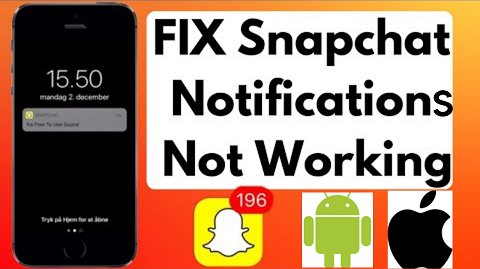
友人からの返信を待ちわびているとき、スナップストリークを追跡しているとき、または単に最新情報を入手したいときなど、デバイスに届くプッシュ通知は、Snapchatエクスペリエンスにおいて重要な役割を果たします。今回はらSnapchatの通知を修正するための完全なガイドをご用意しました。スナップやストーリーを見逃してしまうことに別れを告げ、この人気のデジタルプラットフォームでの接続を取り戻しましょう。
Snapchat通知が機能しないのはなぜか
Snapchat通知が突然機能しなくなると、非常にイライラしますよね。通知が機能しない理由が気になる場合、そこにはいくつかの理由が考えられます。考えられる原因はさまざまですが、問題は通知設定、アプリのバグ、または携帯電話のソフトウェアの問題に起因している可能性があります。
さらに、スナップチャットまたはデバイスの設定で通知がオフになっている場合があります。両方の場所をチェックして、通知が有効になっていることを確認してください。また、インターネット接続が安定しているかどうかも確認してください。これも通知に影響する可能性があります。通知を正常に戻すための実用的なヒントをいくつかご紹介します。
Snapchat通知が機能しない場合の修正方法
Snapchatの新しいアクティビティに関する通知が届かない場合は、アプリの利便性が低下する可能性があります。しかし心配いりません。ほとんどの場合、簡単なトラブルシューティングのみでSnapchat通知が再び鳴るようになります。以下でご紹介する方法をぜひお試しください。
1ネットワーク接続を確認する
アプリ固有の設定に進む前に、基本から始めてください。デバイスが安定したインターネット接続を持っていることを確認してください。Snapchatは通知を配信するためにネットワーク接続に依存しているため、接続が弱いか不安定であることが原因である可能性があります。
2Snapchatで通知を構成する
Snapchatでは、アプリ内で通知を徹底的に制御できます。アラートが有効になっていない場合でも、アプリを起動すると、通知を有効にするよう通知するポップアップウィンドウが表示されます。
通知設定をカスタマイズするには:
Snapchatを起動します。
左上のプロフィールアイコンをタップします。
右上の歯車アイコンから設定に移動します。
下にスクロールして[通知]を選択します。
緑色の[通知を有効にする]をクリックします。
3設定でアプリの通知を確認する
通知の問題は、デバイス設定で無効になっているプッシュ通知によるものであると想定します。AndroidまたはiOSデバイスの設定に移動して、プッシュ通知を有効にすることができます。
Androidでアプリの通知を有効にする
Androidデバイスの設定から、ユーザーは通知をカスタマイズすることもできます。ユーザーは、受信する通知の種類と表示方法を選択することもできます。
携帯電話の設定に移動します。
下にスクロールして[アプリ]または[アプリケーションマネージャー]を見つけます。それをクリックします。
[Snapchat]を見つけてタップします。
「アプリの通知」が有効になっていることを確認します。
iPhoneでアプリ通知を有効にする
iPhoneの設定を開きます。
下にスクロールして「通知」を選択します。
アプリの一覧で「Snapchat」を見つけます。
Snapchatの通知が有効になっていることを確認します。
4バックグラウンドアプリ更新を有効にする
バックグラウンドアプリ更新を有効にすることは、Snapchatがアクティブに使用されていないときでも通知や更新を確実に受け取るために不可欠です。これにより、アプリはバックグラウンドで定期的に新しいコンテンツや通知をチェックできます。ドロップダウンパネルで重要なスナップ、メッセージ、ストーリーの更新をすべてきちんと取得できるようにします。AndroidとiPhoneの両方のデバイスでバックグラウンドアプリ更新を有効にする手順は次のとおりです。
Androidでバックグラウンドデータの使用を許可する
携帯電話の設定に移動します。
「接続」をクリックし、「データ使用」を選択します。
「モバイルデータ使用」を選択し、「Snapchat」を見つけてクリックします。
Snapchatの「バックグラウンドデータ使用を許可する」をオンに切り替えます。
iPhoneでバックグラウンドアプリ更新を有効にする
iPhoneの設定に移動します。
下にスクロールして「一般」をタップします。
「バックグラウンドアプリ更新」を選択します。
Snapchatで有効になっているかどうかを確認します。
5Snapchatのキャッシュデータを消去する
Snapchatのキャッシュデータを消去すると、通知の問題など、さまざまな一般的な問題を解決するための便利なトラブルシューティング方法になります。キャッシュデータは、Snapchatがデバイスに定期的に保存する一時ファイルとデータで構成されます。ただし、このキャッシュデータが破損したり古くなったりすることによって、パフォーマンスの問題が発生することがあります。Snapchatを新しく起動するには、キャッシュを消去して一時ファイルを削除する必要があります。AndroidとiPhoneの両方のデバイスでスナップチャットキャッシュデータを消去する方法は次のとおりです。
AndroidでSnapchatキャッシュを消去する
AndroidでSnapchatを開きます。
プロフィールアイコンをタップします。
次に、歯車アイコンから設定を選択します。
下にスクロールして「キャッシュを消去」を選択します。
iPhoneでSnapchatキャッシュデータを消去する
iPhoneでSnapchatを開き、画面の左上にあるプロフィールアイコンをタップします。
画面の右上にある歯車アイコンをタップします。
下にスクロールして[データを消去]をタップします。
[キャッシュを消去]を選択し、[消去]をタップして確定します。
6サイレントモードまたはフォーカスモードを確認する
AndroidおよびiOSデバイスには、通知をミュートする[サイレントモード]または[おやすみモード]機能があります。これらのモードは、ユーザーが仕事やタスクなど何かに集中しようとしているときに使われることが多く、継続的な通知で中断されたくない場合に有効になります。またほとんどのユーザーは、オンとオフを切り替えるのが簡単な設定であるため、気付かずに誤ってサイレントモードを有効にしたままにしています。スナップチャット通知を受け取りたい場合は、これが無効になっていることを確認してください。
Androidでサイレントモードを無効にする
画面の上部から下にスワイプして、クイック設定にアクセスします。
「おやすみモード」が有効になっているかどうかを確認し、オフにします。
iPhoneでおやすみモードをオフにする
iPhoneの設定を開きます。
下にスクロールして、「フォーカス」>「おやすみモード」を選択します。
Snapchatをミュートするおやすみモードになっていないことを確認します。
7ログアウトしてから再度ログイン
多くの場合、通知の問題を解決するには、基本的なトラブルシューティングが必要です。 しばらくしてからスナップチャットアカウントからログアウトして再度ログインすると、通知の問題が解決し、アカウント設定が更新されることがあります。
Snapchatアプリを開き、プロフィールアイコンをタップします。
右上の歯車アイコンをクリックし、下にスクロールして「ログアウト」を選択します。
しばらくしてから、Snapchatを再度開きます。 「サインイン」をタップします。
アカウントの資格情報を入力します。 「ログイン」をタップします。
8Snapchatを更新または再インストール
通知の問題が解決しない場合は、スナップチャットを更新または再インストールしてみてください。これは、プッシュ通知やその他のアプリ関連の問題に対処するときに考慮すべきもう1つの重要なステップです。
Snapchatを更新する
Google Play StoreまたはApp Storeにアクセスします。
Google Play StoreまたはApp Storeにアクセスします。
Snapchatを検索し、最新のアップデートがあるかどうかを確認します。
[更新]をクリックし、アプリが再度読み込まれるまで待ちます。
Snapchatを再インストールする
アプリを再インストールするには、設定からアプリを削除し、Play StoreまたはApp Storeから再度インストールします。
[設定]に移動してアプリをクリックし、Snapchatを検索してクリックします。
[アンインストール]を選択してアクションを確認します。
Google Play Storeに移動してSnapchatを検索し、アプリを再度インストールします。
9携帯電話を再起動する
実証済みのトラブルシューティング手順は、携帯電話を再起動してすべてのプロセスと設定を更新することです。デバイスの電源をオフにして、しばらくしてから再起動するだけです。デバイスを再起動すると、Snapchatやその他のソーシャルメディアアプリの通知が復元されます。
Snapchat通知音が機能しない問題を修正するには
スナップチャットのゴーストサウンドは象徴的な存在です。ユーザーは新しいスナップを受け取るたびにこの音を聞くことを期待しています。しかし、Snapchatの通知音が機能していないことに突然気付いたらどうしたらよいのでしょくか。音が鳴らないと、スナップやメッセージを完全に見逃してしまう可能性があります。しかし心配する必要はありません。ほとんどの場合、Snapchatの通知音を修正する手順は簡単です。
- 携帯電話のサイレントモードがオフになっているかどうかを確認します。
- デバイスの音量がミュートされていないことを確認します。携帯電話の側面にあるボタンを使用して音量を調整します。
- デバイスの設定でSnapchatがマイクにアクセスできることを確認します。
- Snapchatがアップデートされているかどうかを確認するか、最新バージョンをインストールします。
別のデバイスからSnapchat通知を確認する
それでも重要なSnapchat通知を見逃してしまう場合は、AirDroid Parental Controlを試して、面倒な設定なしで問題を解決してください。これは、Androidの管理と監視、および一般的なソーシャルメディアアプリの問題を修正するための多目的アプリです。
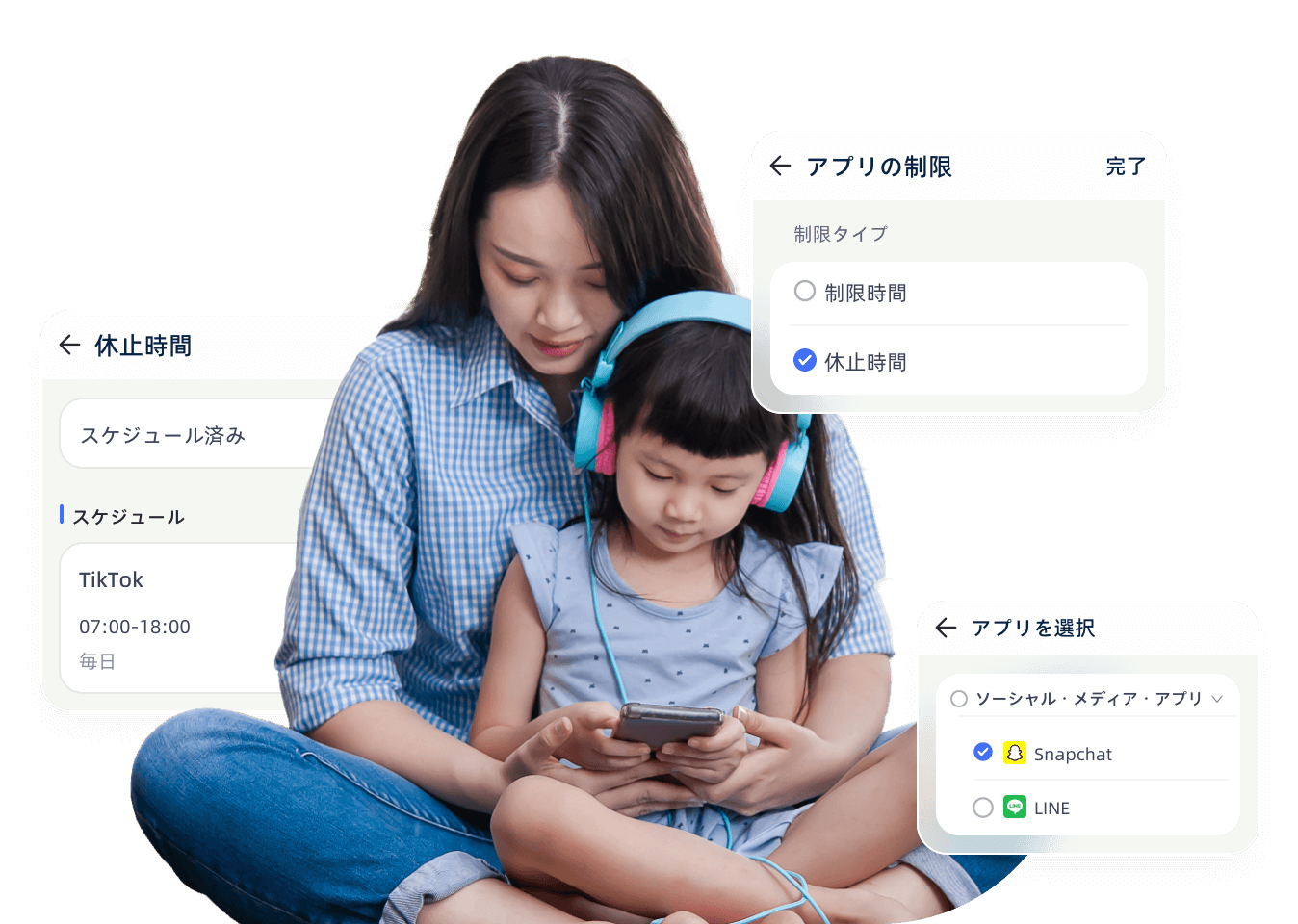
ユーザーに役立つ多くの便利な機能を提供していますが、最も優れた機能の1つは同期アプリ通知です。これにより、別のデバイスでSnapchatやその他のソーシャルメディアの通知をリモートで表示できます。この機能は、保護者が近くにいなくても、お子様のSnapchat通知を携帯電話で監視するのに特に役立ちます。また、メッセージ、写真、ビデオを表示して、お子様がソーシャルメディアを安全かつ責任を持って使用していることを確認することもできます。
AirDroid Parental Controlは簡単にセットアップして使用できるため、すぐにお子様のSnapchatアクティビティの監視を開始することができます。今すぐ試して、AirDroid Parental Controlがオンラインでお子様の安全に保つのにどのように役立つかをお試しください。
ステップ 1. AirDroid Parental Controlを使用するには、Google PlayストアまたはApp Storeからアプリをダウンロードしてアカウントを作成します。webparent.airdroid.comでWebバージョンに直接アクセスすることもできます。
ステップ 2. スマートフォンでAirDroid Parental Controlを起動します。サインアップページが表示されます。アカウントを作成してログインします。
ステップ 3. お子様のSnapchatアクティビティを監視するには、お子様の携帯電話にAirDroid Kidsをダウンロードします。インストール後、AirDroid Kidsを起動し、ペアリングコードを入力してデバイスを接続します。次に、必要な設定を構成する必要があります。これで、Snapchatのプッシュ通知を確認できるようになります。
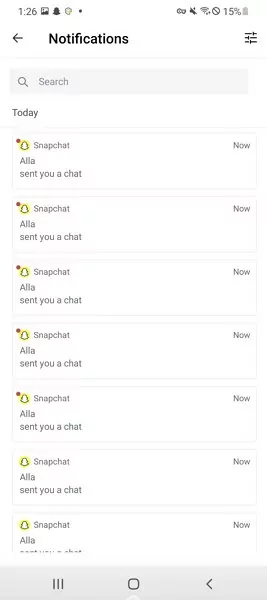
さいごに
Snapchatの通知はアプリの重要な部分であり、友達からスナップ、ストーリー、チャットを受け取ったときに通知します。前述のように、ユーザーはスナップチャットのプッシュ通知が機能しないことにしばしばイライラします。ただし、今回のガイドと手順を使用して、問題をすばやく特定して解決できます。さらに、いくつかの実用的なトラブルシューティング手順を実行して、Snapchat通知を再び機能させることができます。
少しの時間と労力で、Snapchatの友達が接続しようとするたびに通知が届くようになります。通知の問題を引き起こすバグや不具合に関する最新情報については、SnapchatサポートのTwitterアカウントとヘルプセンターにも注意してください。適切な調整を組み合わせると、すぐにSnapchat通知が携帯電話で鳴り響くようになります。
Snapchat通知が機能しないことに関するよくある質問








返信を残してください。